Zhruba za poslední rok jsem se začal intenzivně vracet k používání Emacsu a balíčku režimu Org (pro psaní poznámek, organizaci a další). Také jsem začal ponořit prsty na nohou zpět do vody krátkých prezentací. Přemýšlel jsem, jak zkombinovat Emacs s přednášením.
Další zdroje pro Linux
- Cheat pro příkazy Linuxu
- Cheat sheet pro pokročilé příkazy systému Linux
- Bezplatný online kurz:Technický přehled RHEL
- Síťový cheat pro Linux
- Cheat sheet SELinux
- Cheat pro běžné příkazy pro Linux
- Co jsou kontejnery systému Linux?
- Naše nejnovější články o Linuxu
Pravděpodobně se ptáte Co má prezentace společného s textovým editorem? Vlastně docela málo!
Jako mnoho řečníků používám při prezentaci diapozitivy. Moje jsou zcela minimální – buď pár slov, nebo obrázek na snímku. K vytváření těchto snímků používám Reveal.js, což mi také dává šanci trochu pojmout svého vnitřního geeka a ručně nakódovat nějaké HTML.
Kde tedy dochází k fúzi Emacs a Reveal.js? To přichází ve formě balíčku Emacs s názvem Org-Reveal. Pojďme se podívat na to, jak používat Emacs, Org-Reveal a Reveal.js k vytváření jednoduchých prezentačních snímků.
Začínáme
Předpokládám, že máte na svém počítači nainstalovaný režim Emacs a Org. Pokud ne, stáhněte si Emacs pro svůj operační systém a stáhněte si nejnovější verzi režimu Org. Webová stránka režimu Org také vysvětluje, jak jej nainstalovat.
Budete také muset nainstalovat Org-Reveal a získat kopii archivu Reveal.js. Reveal.js můžete rozbalit kdekoli. Dal jsem to do složky ~/slides/reveal.js , kde ukládám snímky.
Až to všechno uděláte, přidejte do .emacs následující soubor pro integraci Org-Reveal do Emacs:
;; Reveal.js + Org mode
(require 'ox-reveal)
(setq Org-Reveal-root "file:///path-to-reveal.js")
(setq Org-Reveal-title-slide nil)
Ve výše uvedeném textu path-to-reveal.js je místo, kde jste rozbalili archiv Reveal.js. V mém nastavení je tato položka file:///home/scott/slides/reveal.js .
To bylo trochu práce. Naštěstí to stačí udělat jednou. Nyní jste připraveni vyrazit.
Vytvoření sady snímků a snímků
Spusťte Emacs a vytvořte nový soubor. Pojmenujte soubor, jak chcete, ale ujistěte se, že má příponu .org . Rozšíření říká Emacsu, že jde o soubor režimu Org. Kdykoli otevřete soubor s touto příponou, Emacs použije správné zvýraznění syntaxe a zpřístupní nabídku Org na liště nabídek.
Na začátek souboru přidejte následující informace:
#+OPTIONS: num:nil toc:nil
#+REVEAL_TRANS: None/Fade/Slide/Convex/Concave/Zoom
#+REVEAL_THEME: Black/White/League/Sky/Beige/Simple/Serif/Blood/Night/Moon/Solarized
#+Title: Title of Your Talk
#+Author: Your Name
#+Email: Your Email Address or Twitter Handle
Tento blok je jako metadata pro váš balíček snímků. Podívejme se na první tři položky v tomto bloku:
num:nilatoc:nilpotlačit číslování nadpisů a vytváření obsahu při generování snímků#REVEAL_TRANSovládá přechodový efekt při pohybu mezi snímky. Obvykle používám None, ale klidně experimentujte#REVEAL_THEMEovládá vzhled snímků. Obvykle zůstávám u černé nebo bílé, ale opět můžete experimentovat
Za blok metadat přidejte nadpis tak, že napíšete hvězdičku, za ní mezeru a za ní nějaký text. Toto bude titulní snímek. (Udělejte z názvu dobrý název!)
Pokud chcete pod nadpis přidat své jméno, stiskněte Enter. Emacs přidá pod nadpis prázdnou, odsazenou mezeru. Do tohoto prostoru zadejte své jméno a jakékoli další informace.
Přidejte do balíčku nové snímky přidáním nadpisů (text s hvězdičkou a mezerou před ním, pamatujete?) do souboru. Jednoduché, že?
Zde je návod, jak vypadá jednoduchá prezentace v Emacsu:
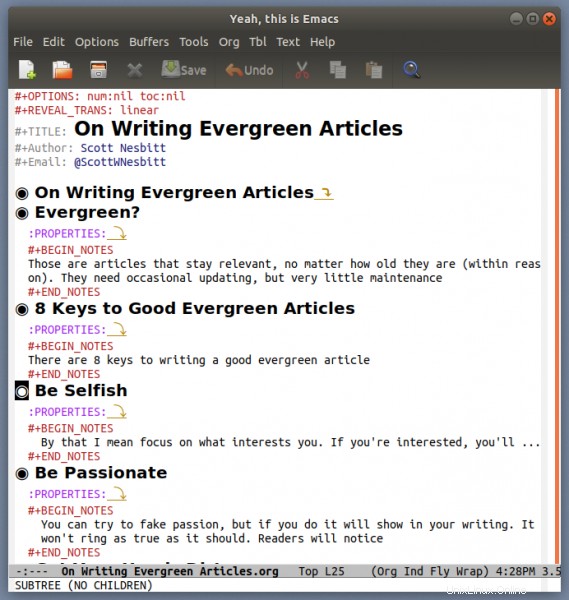
A takto to vypadá ve webovém prohlížeči:
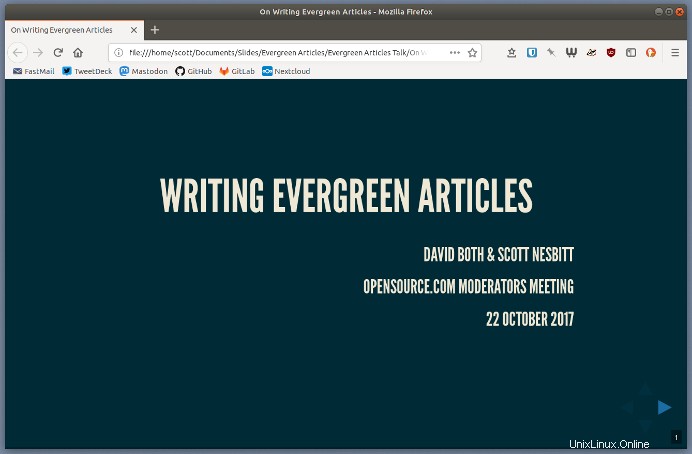
To funguje dobře, pokud chcete vytvářet snímky pouze s textem. A co snímky s obrázky?
Přidávání obrázků
Ke svým snímkům používám obrázky stejně jako text. Tyto obrázky tu nejsou proto, aby oslňovaly nebo rozptylovaly mé publikum. Nabízejí určitý vizuální kontext a působí pro mě jako vizuální výzva. Nefunguje to u každého snímku nebo každé řeči, ale použití správného obrázku může být efektivní. A může to být zábava.
Chcete-li do snímků přidat obrázky, nejprve vytvořte podsložku pro obrázky ve složce, do které jste uložili soubor snímku. Obvykle této složce říkám images , který, ač bez fantazie, dělá to, co je napsáno na plechu. Do této složky přetáhněte obrázky, které chcete použít ve svých snímcích.
Dále vytvořte v souboru snímků prázdný nadpis – jeden s hvězdičkou a bez textu. Stisknutím klávesy Enter přidejte pod nadpis mezeru a poté do mezery přidejte tento blok textu:
:PROPERTIES:
:reveal_background: images/name-of-image
:reveal_background_size: width-of-image
:reveal_background_trans: slide
:END:
Nahraďte name-of-image s názvem souboru obrázku (včetně jeho přípony). Nahraďte width-of-image s šířkou obrázku v pixelech – například 640px . Ujistěte se, že vaše obrázky nejsou příliš široké, jinak nebudou přesahovat okraje obrazovky. Snažím se, aby obrázky na svých snímcích byly široké pod 1 000 pixelů.
Přidání poznámek řečníka
Reveal.js má šikovnou funkci, která vám umožní zobrazit poznámky řečníka na počítači, který zobrazuje vaše snímky. Tyto poznámky vidíte pouze vy a zobrazí se pouze tehdy, když stisknete s na klávesnici.
Chcete-li do snímků přidat poznámky, stisknutím klávesy Enter vytvořte pod nadpisem prázdné místo a poté do tohoto prostoru přidejte tento blok textu:
#+BEGIN_NOTES
Your note
#+END_NOTES
Nahraďte Your note s textem, který vám připomene klíčové body tohoto snímku nebo k nim vyzve.
Generování snímků
Vytvořili jste každý snímek v prezentaci. Co teď? Budete chtít vygenerovat HTML verzi balíčku snímků. Chcete-li to provést, stiskněte Ctrl+c Ctrl+e na vaší klávesnici. Tím se otevře vyrovnávací paměť exportu režimu organizace. Dále zadejte R+R . Emacs vytvoří jeden soubor HTML ve složce, kam jste uložili soubor snímku.
Otevřete tento soubor HTML ve webovém prohlížeči. Mezi snímky se můžete pohybovat stisknutím kláves se šipkami na klávesnici.
Poslední myšlenka
S Reveal.js i Org-Reveal můžete dělat mnohem víc. Nezkoumal jsem to příliš do hloubky, protože mám rád své snímky jednoduché.
Používání Emacs a režimu Org s Reveal.js k vytváření prezentačních snímků se může zdát přehnané. A abych byl upřímný, nepoužívám tuto kombinaci pro všechny své prezentace. Ale když potřebuji rychle sestavit skluzavku, odvedou skvělou práci.
A protože mi na tom záleží, vytvořil jsem jednoduchou šablonu snímků Org-Reveal, kterou si můžete stáhnout a použít nebo upravit podle svého. Nemáte zač.